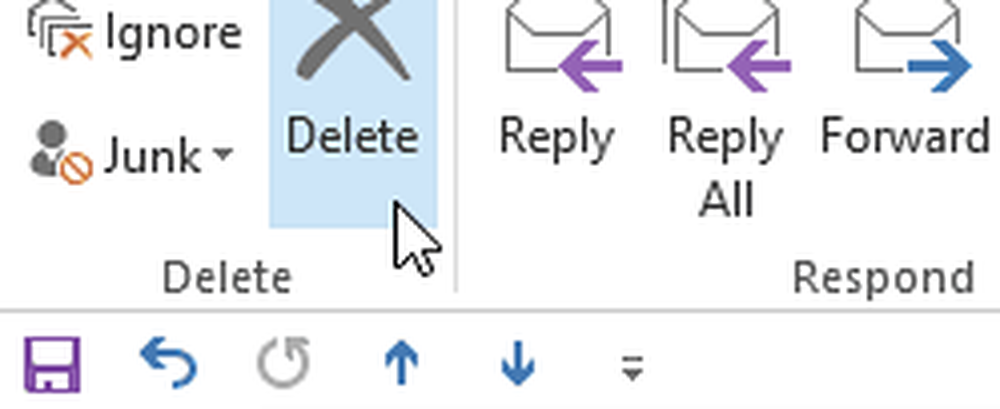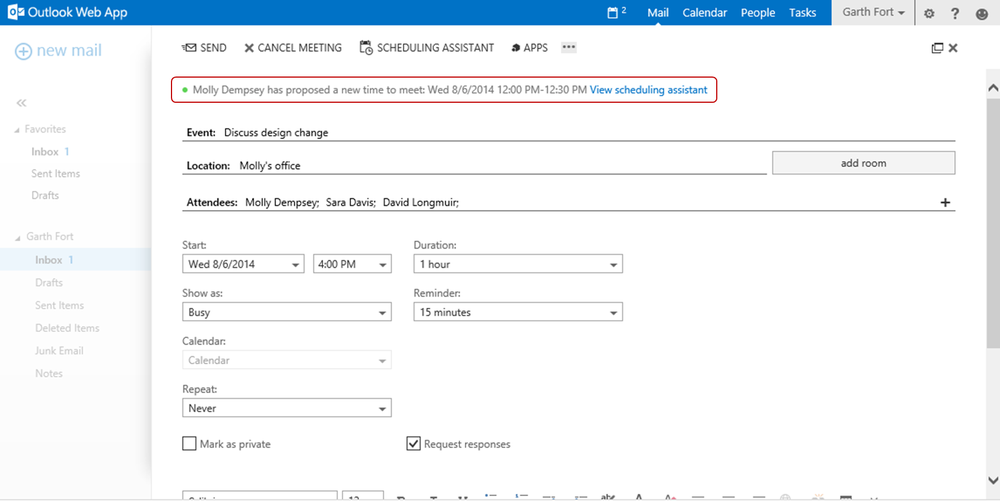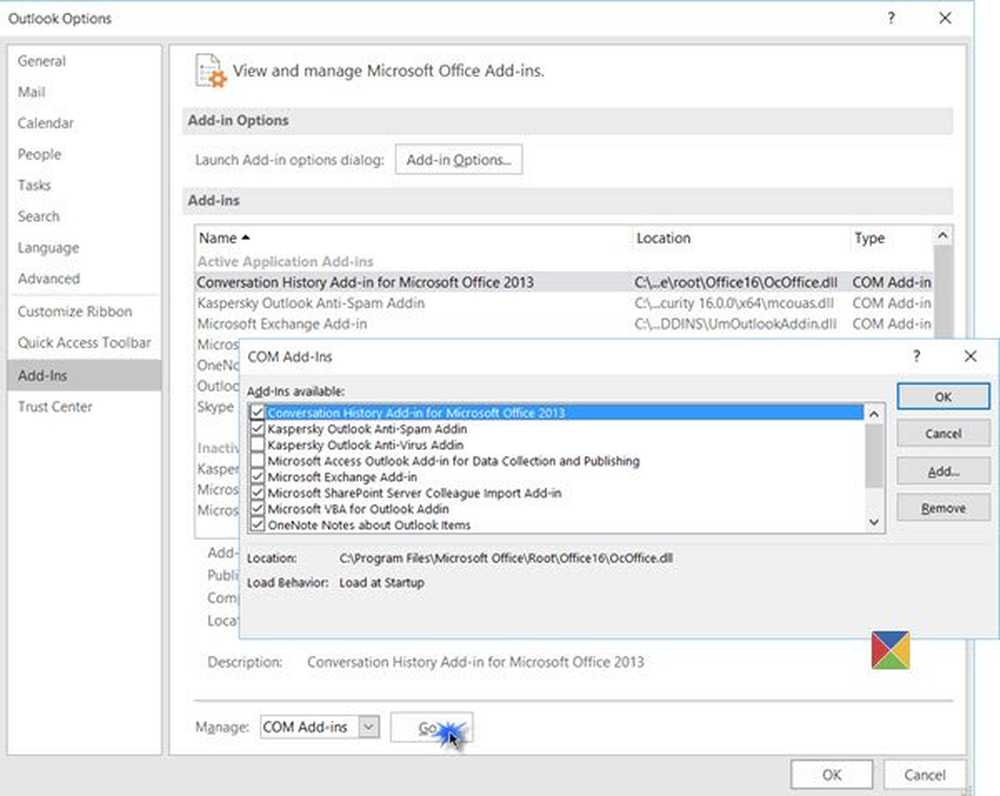Sugerencia de Outlook Asignar sonidos de alerta específicos a los contactos
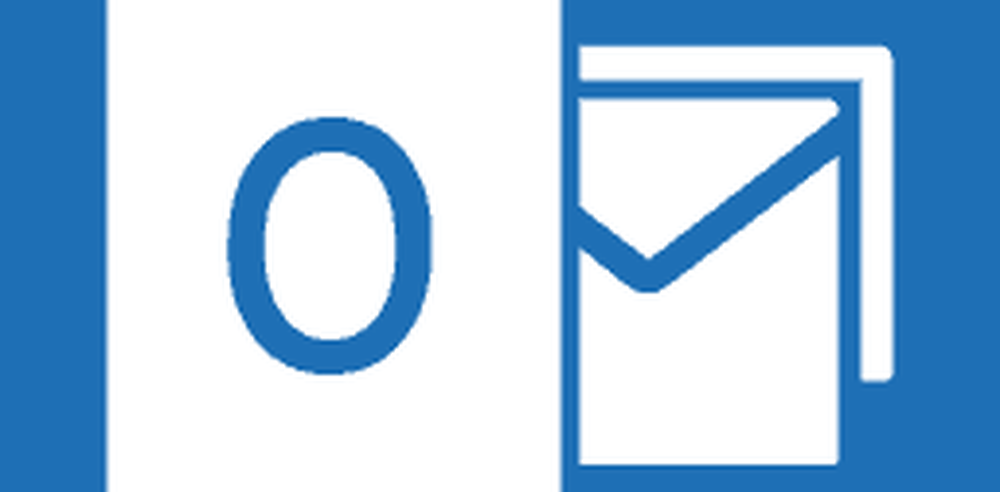
Nota: Esta no es una característica nueva, también puede hacer esto con Outlook 2007 al profundizar en Configuración. Pero el proceso es mucho más sencillo en Outlook 2013 y 2010..
Asignar un sonido de alerta específico para contactos de Outlook
Para asignar un sonido de alerta específico a un contacto, necesita crear una nueva regla. Haga clic con el botón derecho en el correo electrónico del contacto para el que desea establecer un sonido específico y seleccione Reglas> Crear regla desde el menú contextual.

Eso abre la ventana Crear regla, donde puede seleccionar el contacto y otros criterios que desee cuando llegue un correo electrónico. Luego marque "Reproducir un sonido seleccionado" y luego presione el botón Examinar.

A continuación, seleccione el archivo de sonido que desea utilizar. Se abrirá automáticamente a la carpeta de medios de Windows, donde puede elegir un sonido predeterminado. Si desea escuchar cómo suena un archivo, selecciónelo y haga clic en el botón de reproducción en la ventana Crear regla que se muestra arriba. Por supuesto, siempre puede seleccionar un archivo WAV diferente, pero debe ser corto y dulce. Pero si quieres molestar a tus compañeros de trabajo, elige una canción popular que se quede atascada en la cabeza todo el día..

Una vez que esté satisfecho con el sonido de alerta, haga clic en Aceptar en el mensaje de diálogo de éxito y estará listo para comenzar.

Los pasos para configurar sonidos específicos para contactos en Outlook 2010 son los mismos que para 2013.

Si vive en Outlook todo el día en el trabajo o en su oficina en casa, sabe que algunos correos electrónicos son más importantes que otros, y esto le permite saber cuándo algo necesita su atención inmediata o no. Puede asignar diferentes sonidos para cada uno de los contactos que desee. Tal vez solo quiera usar uno para saber que el jefe necesita algo, o algunos para ayudar a diferenciar la prioridad de los contactos..